IPMis专利管理系统能方便的对案件相关的文档进行管理,操作如下。
1. 选择需要查看电子卷的案件, 点击表格工具栏中的电子卷按钮,会打开电子卷。
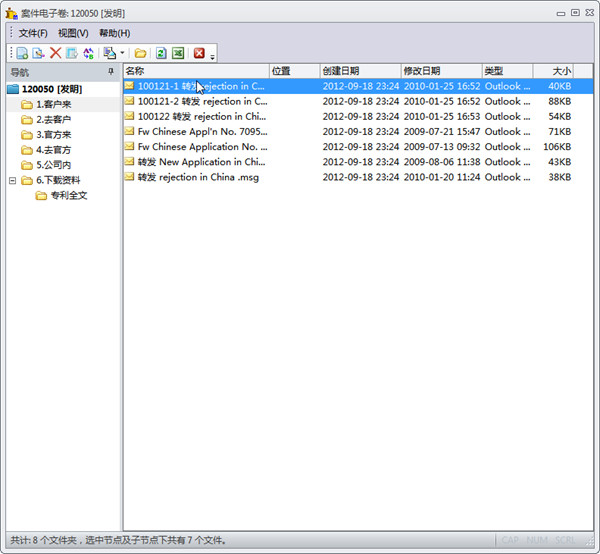
目前电子卷默认有如下5个目录:
1. 客户来:存放来自客户的邮件、传真、纸件扫描件等文件。
2. 去客户:存放发送给客户客户的邮件、传真、纸件扫描件等文件。当使用出函功能时,从模板的去客户目录下生成的Word函件自动会存放在此目录下。
3. 官方来:存放来自官方的电子件、纸件扫描件等文件。官文应扫描存放于此目录下。
4. 去官方:存放去官方的电子件、纸件扫描件等文件。当使用出函功能时,从模板的去官方目录下生成的Word函件自动会存放在此目录下。
5. 公司内:存放公司内部管理用文件。
如果用户使用专利下载功能从SIPO或CNIPR下载首页或全文,还会增加第6个文件夹:
6. 下载资料: 存放从网上下载的全文的合并pdf文件。
专利全文: 存放从网上下载的全文的原始tif文件。
用户可以在这些目录下建子目录,如下图所示:
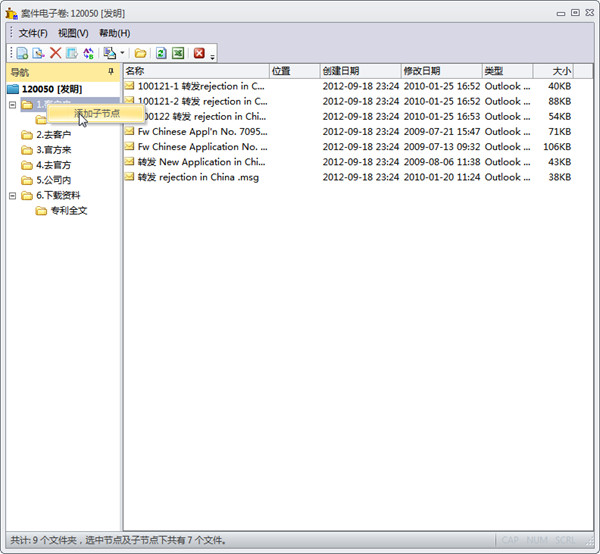
在电子卷中可以调用Outlook发送邮件,在工具栏/文件菜单中有如下三个按钮:
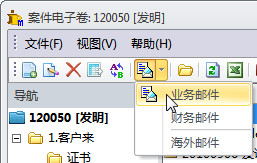
1. 业务邮件:当点击此按钮时会将选中的文件作为附件,业务联系人的邮件地址作为接收人来启动Outlook发送邮件界面,如下图.
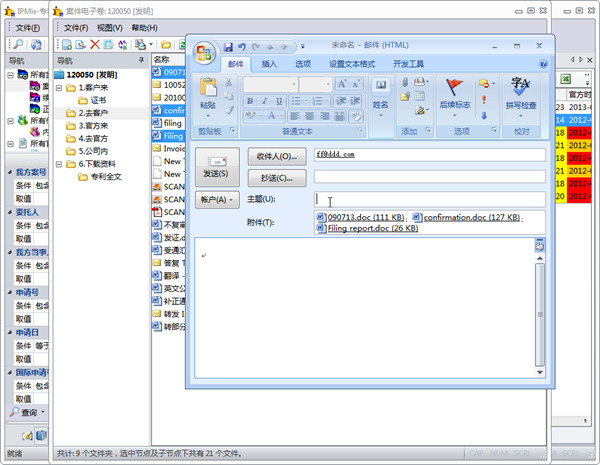
2. 财务邮件:当点击此按钮时会将选中的文件作为附件,财务联系人的邮件地址作为接收人来启动Outlook发送邮件界面.
3. 海外邮件:当点击此按钮时会将选中的文件作为附件,海外联系人的邮件地址作为接收人来启动Outlook发送邮件界面.
在视图菜单中有如下子菜单:
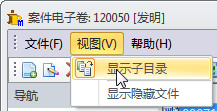
1. 显示子目录: 当选中导航树中的节点时是仅显示该节点下的文件还是递归显示其子节点中的文件。
2. 显示隐藏文件: 是否显示目录中的隐藏文件。
除了使用工具栏/菜单/右键快捷菜单添加及删除电子卷中的文件外。
IPMis专利管理系统的电子卷与操作系统资源管理器之间可以相互拷贝、剪切文件或文件夹的方式进行操作:
在资源管理器中选中文件/文件夹,Ctrl+C/Ctrl+X, 然后选中电子卷导航树中相应的节点,Ctrl+V, 就可将文件从资源管理器中拷贝/剪切到电子卷中。
在电子卷中选中文件,Ctrl+C,然后在资源管理器中选中目标文件夹,Ctrl+V, 就可将文件从电子卷中拷贝到资源管理器中。
IPMis专利管理系统的电子卷与操作系统资源管理器之间还可以相互拖拽的方式进行拷贝操作。
IPMis专利管理系统的电子卷与Outlook之间也可以以拷贝或拖拽的方式进行复制操作:
在Outlook中选中邮件,Ctrl+C, 然后选中电子卷导航树中相应的节点,Ctrl+V, 就可将邮件从Outlook中拷贝到电子卷中。
还可以以拖拽的方式将邮件从Outlook中拷贝到IPMis专利管理系统的电子卷中。